在当今数字化娱乐的浪潮中,电脑已成为我们享受音乐、电影、游戏等多种音频体验的重要设备。想要在个人电脑上获得出色的音质,优质的硬件配置不可或缺。这篇文章...
2025-04-06 3 电脑
你是否曾经遇到过这样的情况,当需要播放音乐或视频时,却发现电脑扬声器一点声音都没有?在电脑使用过程中,音量突然消失是一个常见问题,但通常都有多种可能的原因。本篇文章将告诉你电脑扬声器无声是什么原因,并为你提供一系列的解决方案,帮助你解决电脑无声音的问题。
在深入探讨之前,我们需要排除一些简单的电脑无声问题原因。
检查扬声器连接
确保扬声器的电源已经打开,且扬声器与电脑的连接线没有松动或损坏。对于无线扬声器,检查电源并与电脑的蓝牙连接是否正常。
检查音量设置
确认电脑的声音并没有被静音,电脑的音量设置在合适的水平。在Windows系统中,可以通过点击任务栏右下角的扬声器图标来查看和调整音量。
测试其他音频应用
如果某一个应用程序(如视频播放器)没有声音,尝试播放其他音频文件或打开其他应用程序看看是否有声音输出,以判断是特定应用的问题还是电脑系统的问题。
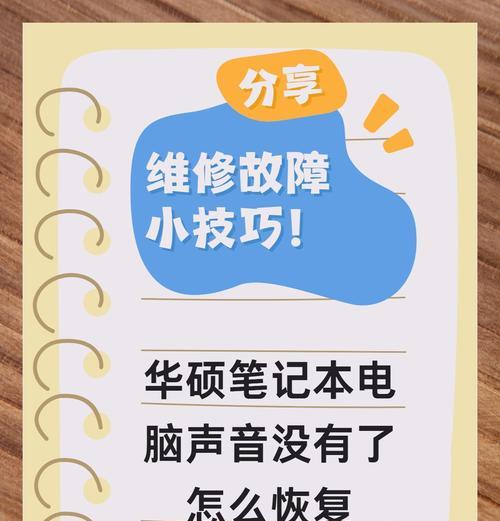
硬件故障
声卡问题:声卡是电脑中负责声音输入输出的核心部件。如果声卡损坏,可能会导致电脑无声。
操作步骤:
1.检查电脑内部,确保声卡硬件没有物理损坏。
2.如果使用的是外置声卡,请尝试更换USB接口。
3.如果怀疑是内建声卡损坏,可以尝试通过设备管理器禁用后启用,或在系统设置中重新安装驱动程序。
扬声器故障:扬声器本身老化或损坏也会导致无声。
解决方法:
1.尝试更换另一个工作正常的扬声器或耳机来测试。
2.检查扬声器的插座和连接线是否有损坏。
3.对于有源扬声器(内置功放的),请检查是否有电源问题。
软件问题
驱动程序问题:声卡驱动过时或安装不当,是导致电脑无声的常见软件原因。
操作步骤:
1.在设备管理器中查看声卡驱动是否有黄色感叹号标志,表示驱动未正确安装或有问题。
2.访问官网下载最新的驱动程序进行更新。
3.可以使用驱动程序更新工具来自动检测和安装最新驱动。
操作系统问题:操作系统的音频服务异常或设置错误也可能导致无声。
操作步骤:
1.确认Windows音频服务正常运行。可以在服务列表中找到WindowsAudio,检查其是否启动且没有错误。
2.尝试将音频格式设置为默认设备,可在“控制面板”中的“硬件和声音”下找到。
3.如果怀疑是系统文件损坏,可以使用系统文件检查器工具进行修复。
病毒或恶意软件干扰
解决方法:
1.运行杀毒软件检查并清除可能存在的病毒或恶意软件。
2.使用安全模式重启电脑,查看在仅加载必要服务的情况下,是否能正常输出声音。
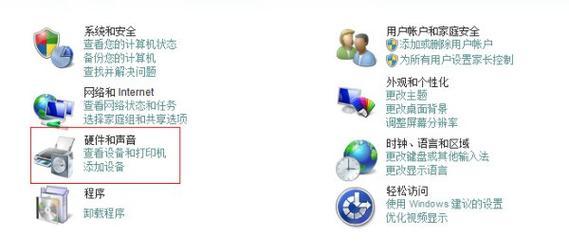
检查BIOS设置
在某些情况下,电脑主板的BIOS设置错误可能会导致音频设置不正确。你需要进入BIOS检查是否有相关的音频设置被禁用。
操作步骤:
1.重启电脑,在启动过程中按特定键进入BIOS设置(通常是Delete,F2,F10等)。
2.查找音频相关设置,确保内置音频被启用。
3.按F10保存设置后重启电脑。
检查系统更新
系统更新可能包含对音频硬件和软件的优化和修复。
操作步骤:
1.打开Windows更新功能,查看是否有新的更新可以下载并安装。
2.安装所有重要的更新,并重启电脑以应用更改。
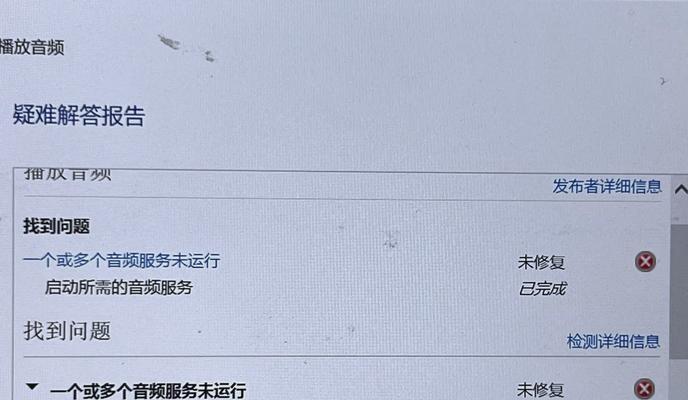
电脑扬声器无声的问题可能由多种原因引起,从简单的扬声器连接问题、音量设置错误、硬件故障到复杂的驱动和系统问题。通过以上步骤,你可以一步一步排查并解决电脑无声的问题。如果上述常规手段都无法解决你的问题,那么可能是时候考虑请专业技术人员深入检查,或者更换损坏的硬件组件了。记得,在解决任何电脑问题的过程中,采取合适的预防措施以及注意电脑的日常保养是非常重要的。
标签: 电脑
版权声明:本文内容由互联网用户自发贡献,该文观点仅代表作者本人。本站仅提供信息存储空间服务,不拥有所有权,不承担相关法律责任。如发现本站有涉嫌抄袭侵权/违法违规的内容, 请发送邮件至 3561739510@qq.com 举报,一经查实,本站将立刻删除。
相关文章

在当今数字化娱乐的浪潮中,电脑已成为我们享受音乐、电影、游戏等多种音频体验的重要设备。想要在个人电脑上获得出色的音质,优质的硬件配置不可或缺。这篇文章...
2025-04-06 3 电脑
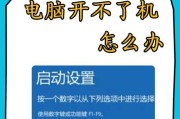
在使用电脑的过程中,我们常常会遇到各种各样的问题,而启动电脑后发现缺少微软图标,无疑会让人困惑。本文将详细讲解如何解决这个问题,并提供专业的步骤指导,...
2025-04-06 1 电脑

电脑被敲击后黑屏如何恢复正常?解决黑屏问题的全方位指南电脑作为我们日常学习、工作的重要工具,经常会遇到各种各样的问题。电脑被不小心敲击后出现黑屏的...
2025-04-05 5 电脑
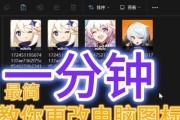
在使用电脑时,我们经常根据个人习惯和使用偏好调整各种设置,以获得更佳的使用体验。有时,我们可能会发现电脑桌面的图标比平时显得更大了,这可能会导致任务栏...
2025-04-05 1 电脑

在我们使用电脑的过程中,常常需要对电脑的存储内存进行查看,无论是为了确定是否需要清理存储空间,还是为了升级硬件设施。那么电脑存储内存查看方法到底是什么...
2025-04-05 3 电脑

在打造一台性能卓越、跑分高达100万的电脑时,配置的选择至关重要。这不仅仅是简单的硬件堆砌,而是一场针对速度、稳定性与未来兼容性的深度考量。想要达到如...
2025-04-05 6 电脑